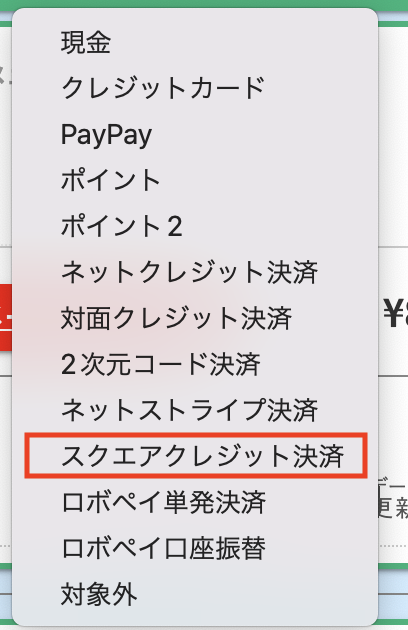初期設定
スクエア決済には以下の端末が必要となります
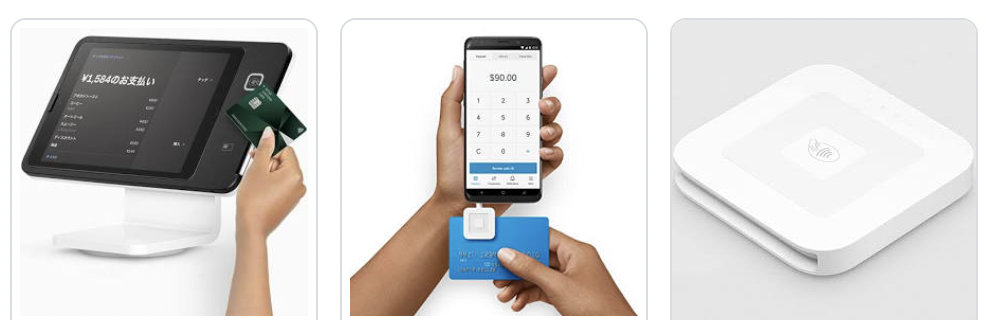
接続にはiOS端末(iPad/iPhone)が必要です
iOS端末には、固有のUDIDという一意の値があります。
この値を取得し、りぴっとの公式LINEに送ってください。
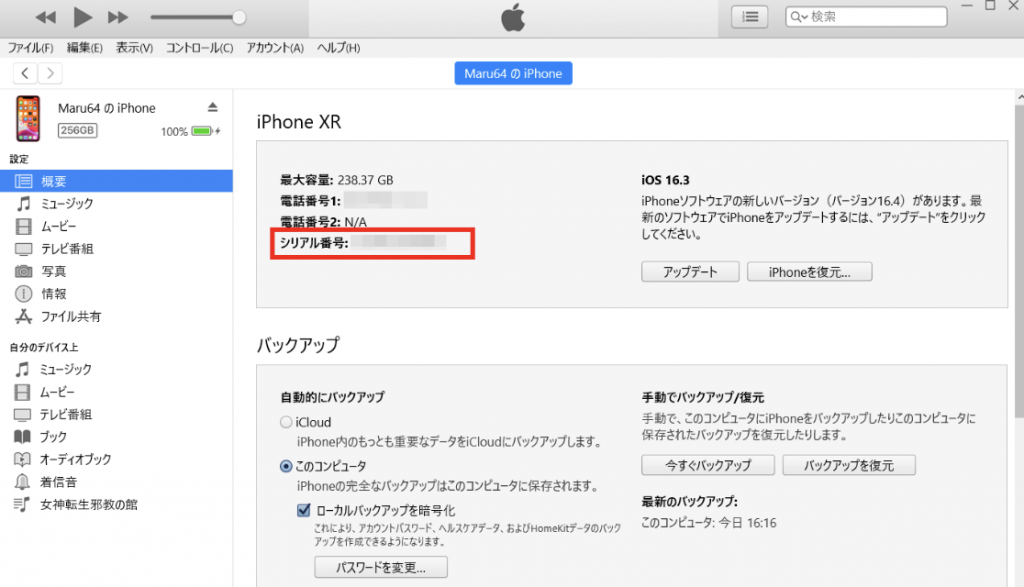
取得されましたら、りぴっとの公式LINEからUDIDの値を送ってください。弊社側の設定に1営業日かかります。
アプリをインストールします(iOS限定)
※インストールは専用URLからとなります。UDIDの送信後、公式LINEにてお伝えいたします。
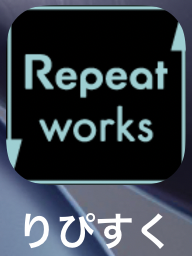
アプリを開いて管理画面URLに、御社のりぴっとの管理画面のURLを入力してください
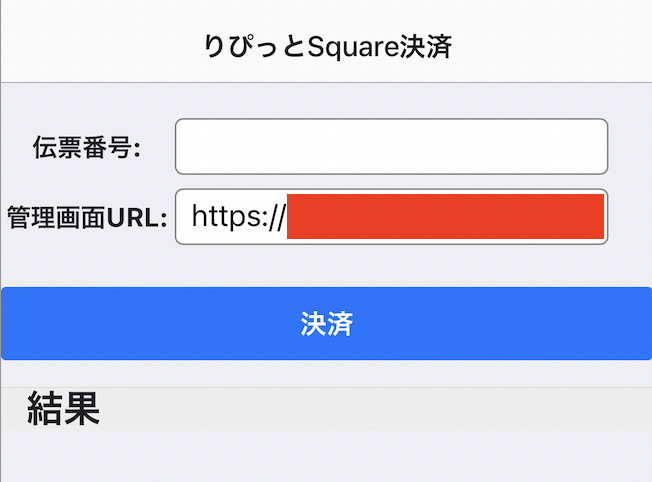
Squareレジアプリをアップルストアよりインストールしてください

アプリを開いて以下の手順で進んでください
- その他のタブをタップ
- ログイン(アカウントを取得していない場合はアカウント取得)
- 設定をタップ
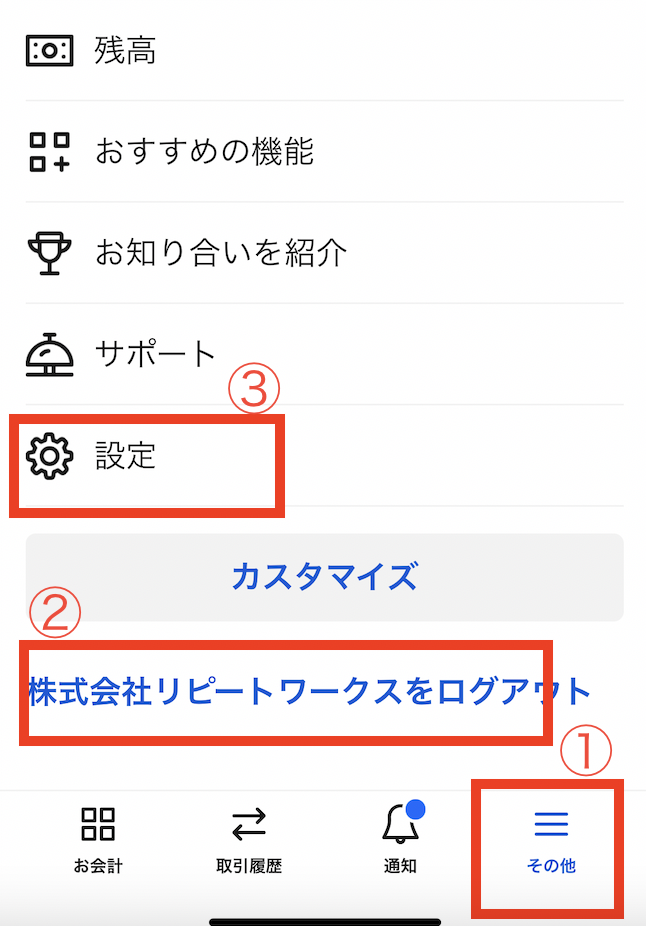
ハードウェアをタップします

Bluetooth接続にて端末と接続します
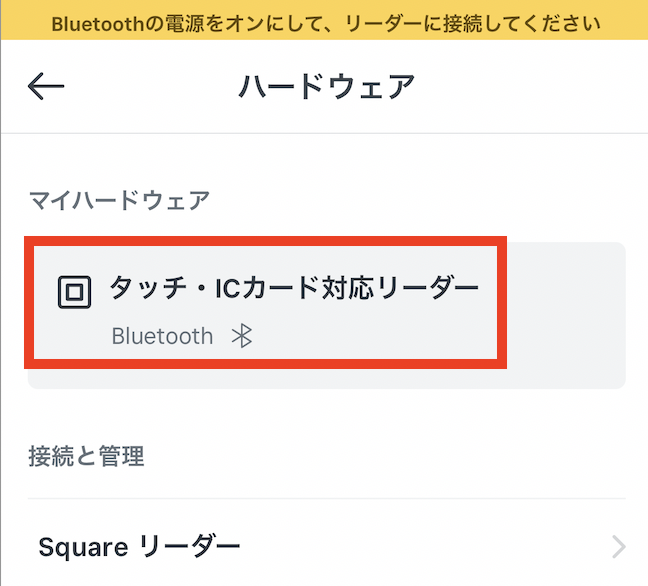
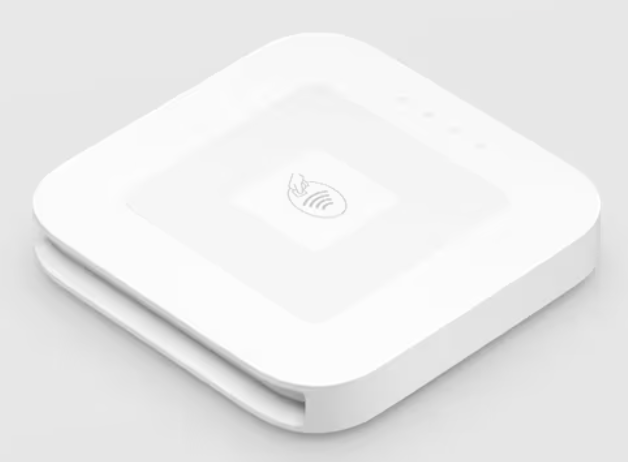
アプリIDの設定
りぴっとの店舗情報に以下の設定を行います。
アプリIDの取得はスクエアの管理画面から行っていきます。
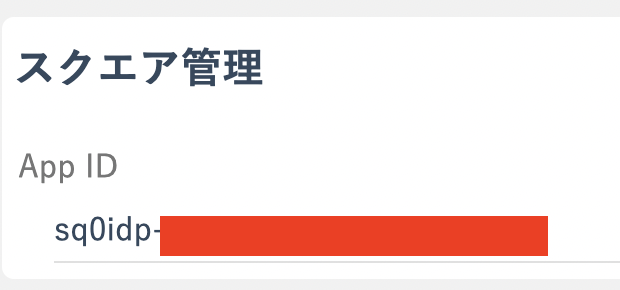
Square Developer管理画面にログインします。
https://developer.squareup.com/jp/ja にアクセスし、はじめるボタンをクリックします。
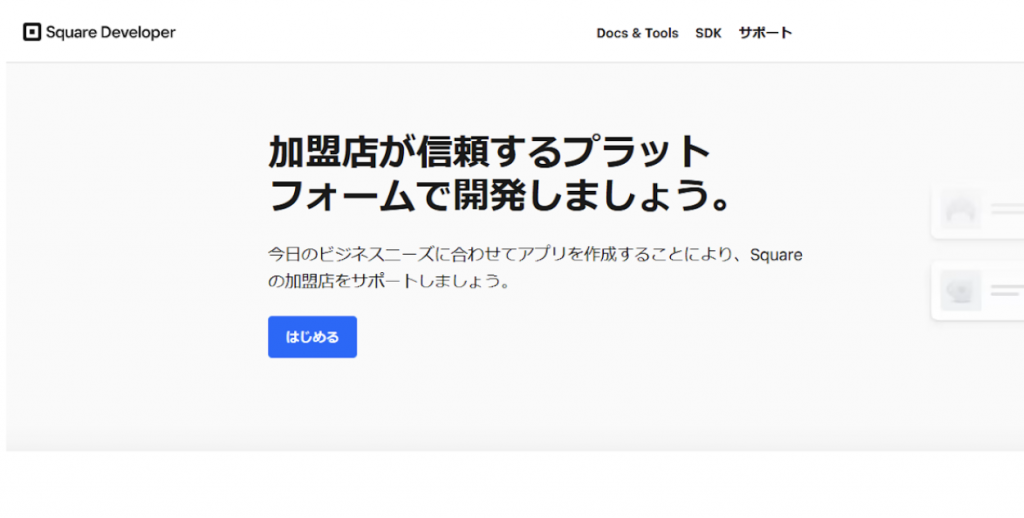
Square Developer管理画面が表示されます。
まずは画面中央の+ボタンをクリックしてアプリケーションを登録します。
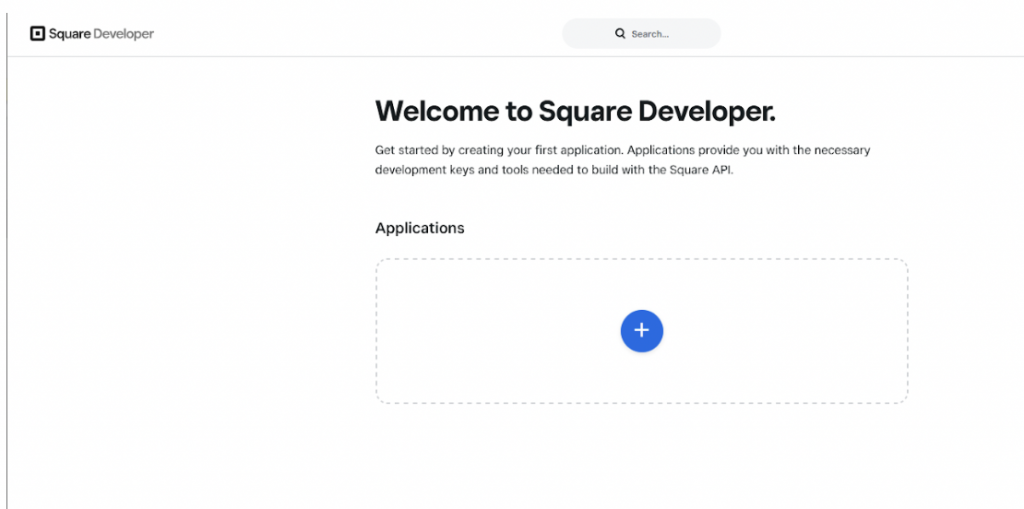
Application nameに任意のアプリケーションの名前を入力し、「I agree to the Square Developer Terms of Service」のチェックボックスにチェックを入れ、Saveボタンをクリックします。

アプリケーションが作成されましたので、アプリケーション名が表示されている青色領域内のOpenボタンをクリックします。
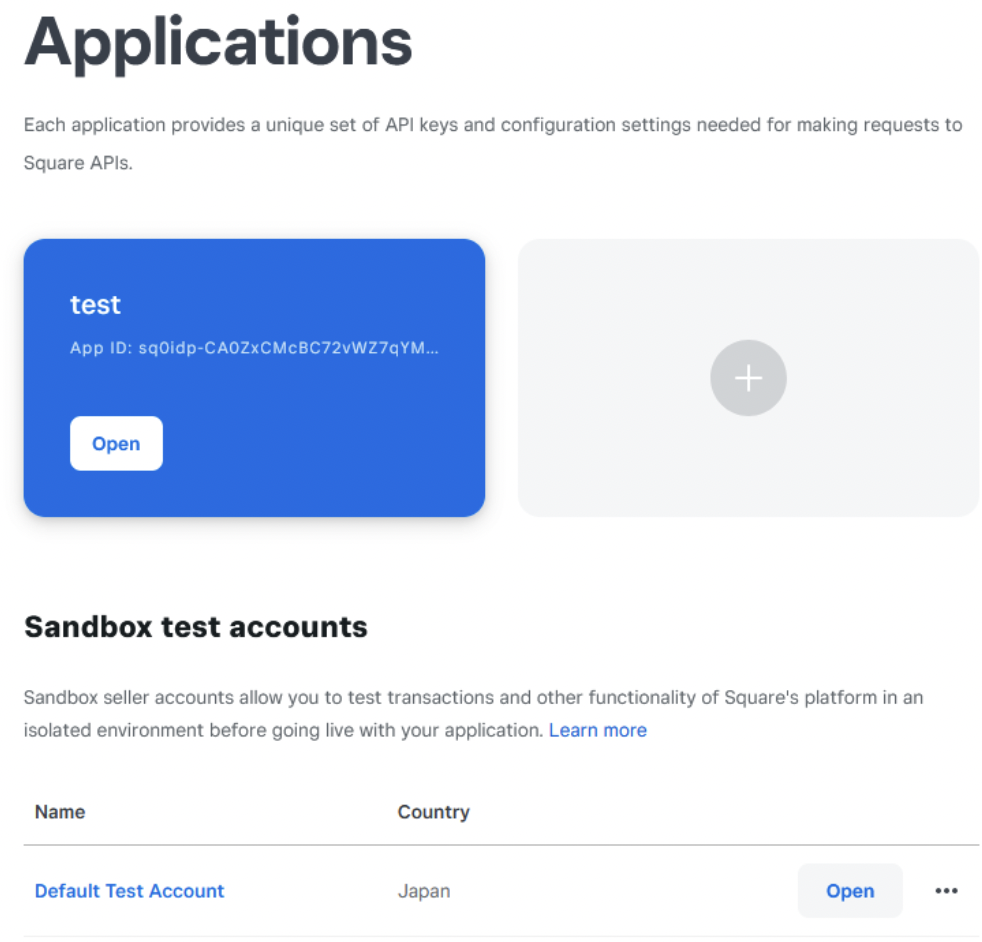
画面上方の「Production」ボタンをクリックします。
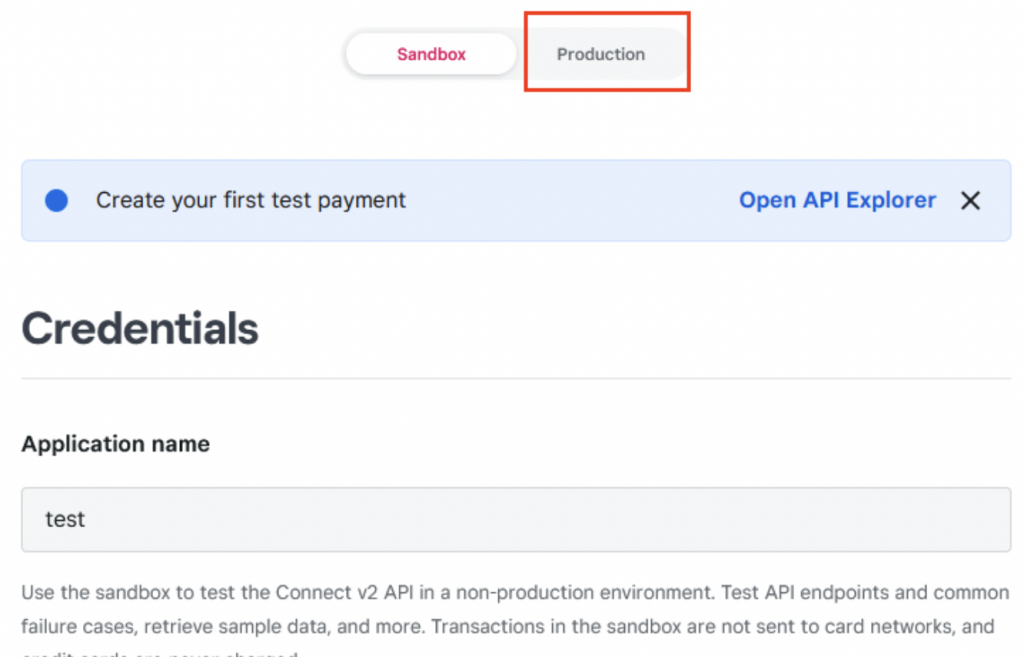
「Production Application ID」下のテキストボックス内の文字列が取得したい値ですので、これを全てコピーします。
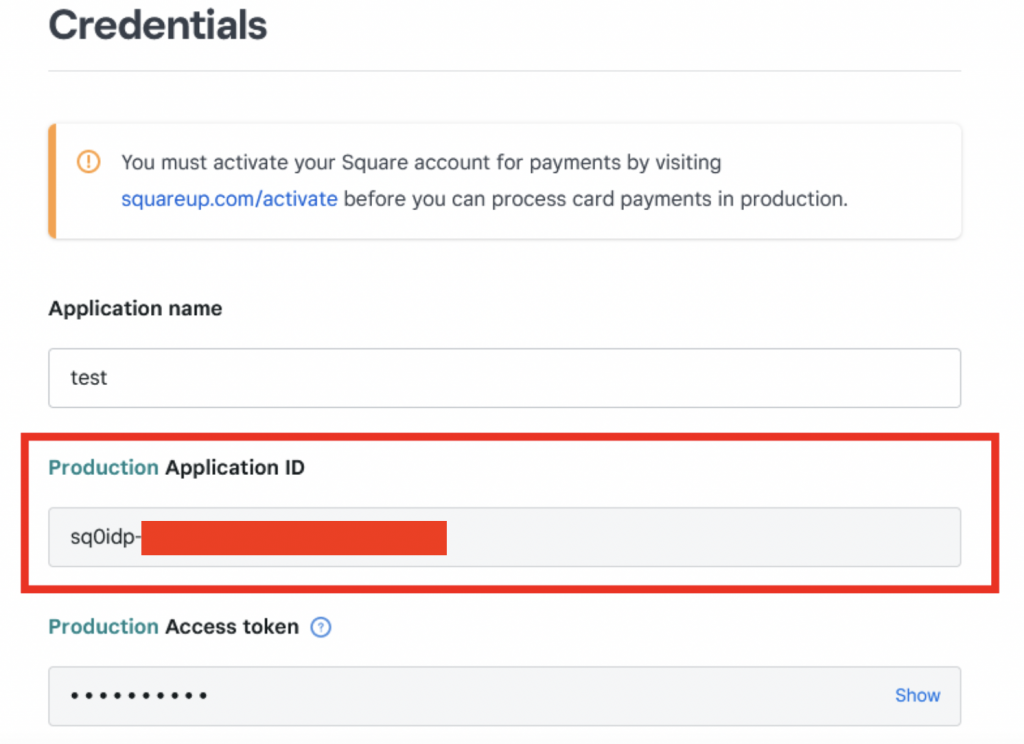
りぴっとの店舗情報に以下の設定を行います。
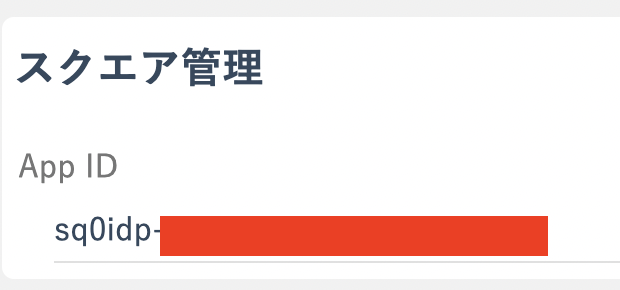
以上で操作は終了です。
確認方法
りぴっとの売上伝票にて、入金タイプをスクエアクレジット決済を選びます。